iOS 15.2의 애플은 유산관리자 기능을 추가하여 사랑하는 사람이 사망한 경우 개인 데이터에 더 쉽게 접근할 수 있는 기능을 제공합니다. 본인의 유산 관리자로 설정된 사람은 그 사람의 기기를 해제하기 위해 사망 증명서와 함께 애플에 제공할 수 있는 특수 코드를 받게 됩니다.
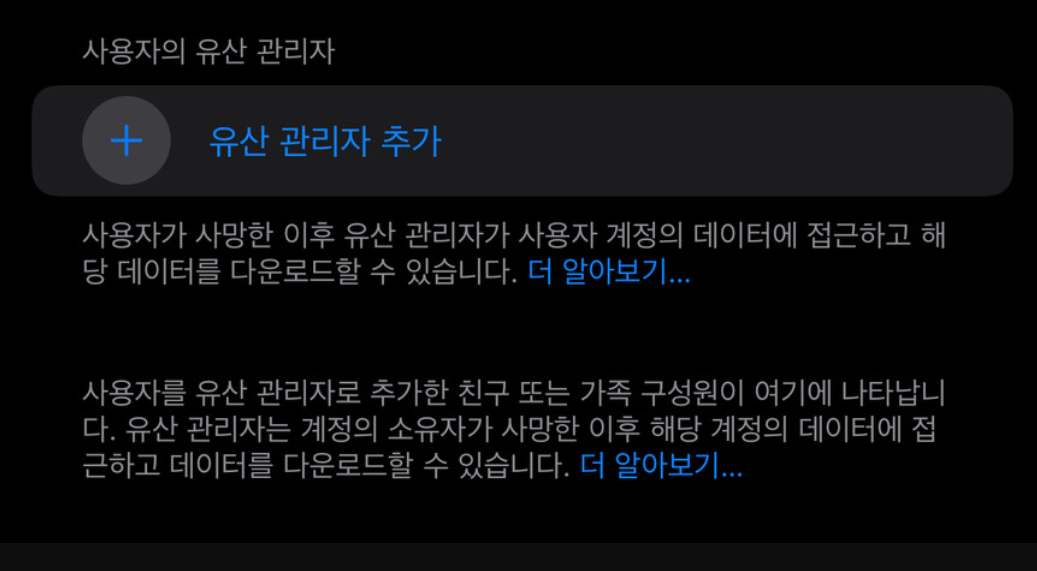
유산 관리자로 설정된 사람은 메시지, 사진, 메모 및 기타 민감한 데이터에 접근이 허용되고 장치에서 잠금을 제거할 수 있는 권한을 갖게 됩니다. 때문에 가장 신뢰할 수 있는 사람을 선정하는 것이 매우 중요합니다. 이 포스팅에서는 유산 관리자를 설정하는 방법을 알아보고 사망 후 데이터 접근하는 방법도 살펴보겠습니다.
iOS 15.2는 현재 베타 버전으로 제공되고 있는데, 올 가을 말에 정식으로 출시될 예정입니다.
유산 관리자를 추가하는 방법
유산 관리자를 추가하는 것은 매우 간단합니다. 연관된 기기는 모두 iOS 15.2 버전 이상으로 업데이트 되어야 합니다.
1. 설정 앱을 엽니다.
2. 프로필 사진을 탭하여 Apple ID 설정으로 이동합니다.
3. 비밀번호 및 보안을 선택합니다.
4. 유산 관리자 추가를 선택합니다.
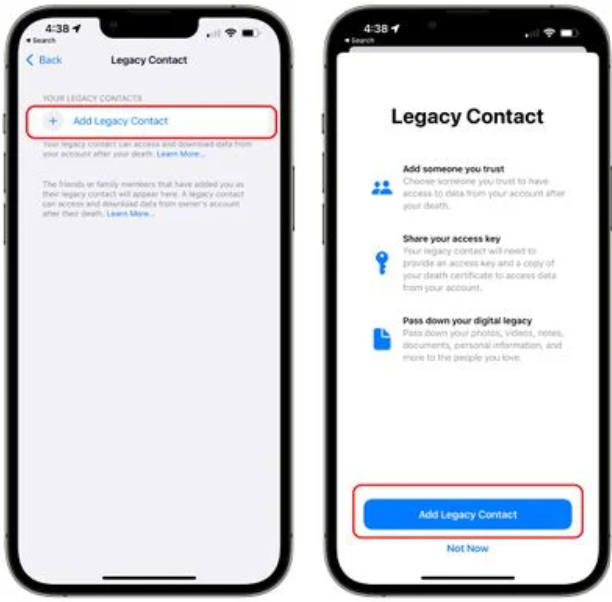
5. 유산 관리자 추가를 선택합니다.
6. 기능을 설명하는 팝업 화면에서 유산관리자 추가를 선택합니다.
7. Face ID, Touch ID 또는 비밀번호로 인증하세요.
8. 가족 공유가 활성화된 경우에는 가족 구성원을 선택하도록 제안합니다. 가족 구성원의 이름을 선택하거나 "다른 사람 선택"을 선택하여 연락처 목록에서 원하는 사람을 선택하십시오.
9. 사람이 선택되면 다음을 선택합니다.
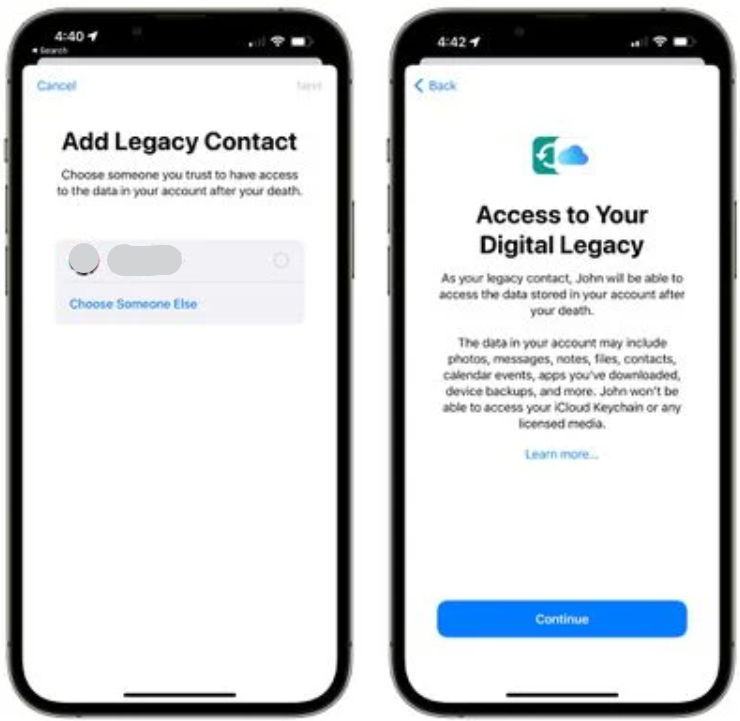
10. 유산 관리자의 작동 방식을 설명하는 화면에서 계속을 누릅니다.
11. 액세스 키를 공유하는 방법을 선택합니다. 아이메세지(iMessage)를 연락처에 보내거나 복사본을 인쇄할 수 있습니다.
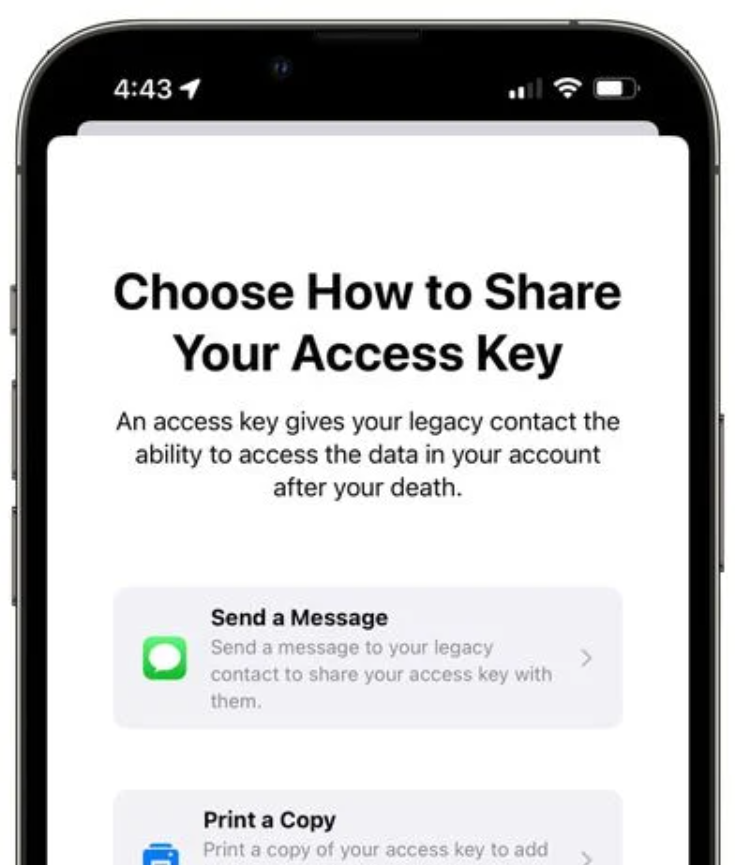
12. 메시지를 보내거나 기존 연락처 정보를 인쇄하면 해당 사람이 공식적으로 데이터를 요청할 수 있는 사람으로 설정됩니다.
13. 추가로 유산 관리자를 설정하려면 이 과정을 반복하시면 됩니다. 여러개를 설정할 수 있습니다.
유산 관리자 액세스(접근) 키
보안을 위해 애플은 데이터에 대한 액세스를 제공하기 전에 유산 관리자의 모든 설정을 검토합니다. 귀하의 유산 관리자는 귀하의 생년월일, 사망 증명서 및 귀하가 설정한 액세스 키를 가지고 있어야 합니다.
액세스 키는 인쇄되거나 아이메세지(iMessage)로 전송되며 연락처로 설정한 사람이 안전한 위치에 저장해야 합니다. 애플은 스캔하기 쉬운 QR 코드와 문자와 숫자가 혼합된 매우 긴 키를 제공합니다.
[귀하]의 기존 연락처로 귀하는 [귀하] 계정의 데이터에 액세스할 수 있으며 사망 후 기기에서 활성화 잠금을 제거할 수 있습니다.
위와 같은 메세지가 전송됩니다.
생년월일은 인증 수단으로 사용되기 때문에 기기 설정에서 생년월일을 정확하게 설정해야 합니다. 설정 앱을 열고 프로필 사진을 탭하고 "이름, 전화번호, 이메일"을 선택하고 "생일" 목록을 탭하여 추가하거나 업데이트하여 설정되었는지 확인할 수 있습니다.
귀하가 사망했을 때 귀하의 유산관리자가 귀하의 데이터를 얻는 방법
귀하가 사망한 경우 귀하의 유산관리자 연락처는 귀하의 사망 증명서 사본이 필요하고 QR코드나 제공된 액세스 키를 가지고 있어야 합니다.
애플은 귀하의 유산 관리자에게 digital-legacy.apple.com을 방문하여 인증 프로세스를 시작하도록 지시합니다. 유산관리자는 Apple ID로 로그인하고 필요한 정보를 애플에 제공해야 합니다.
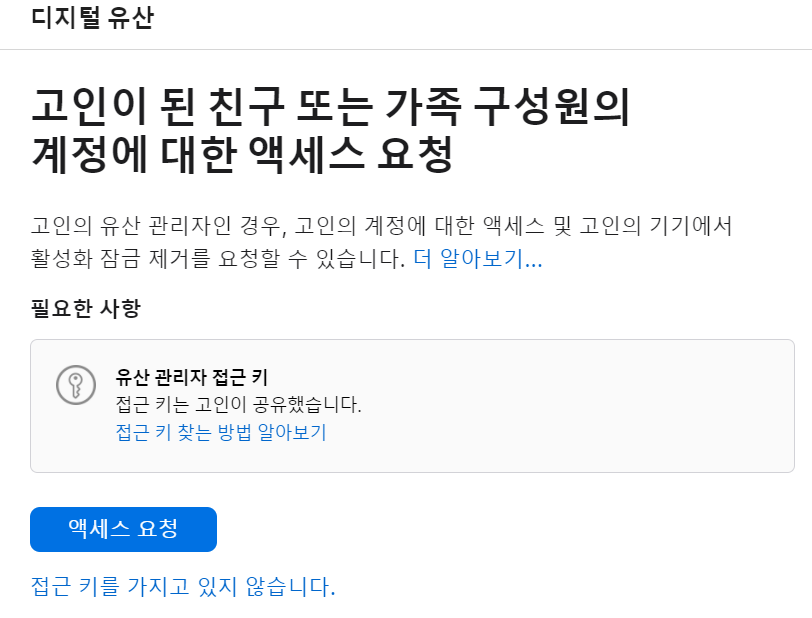
데이터에 액세스하려면 액세스 키가 필수입니다. 액세스 키를 사용할 수 없는 경우에도 가족은 장치에서 활성화 잠금을 제거할 수 있지만 귀하의 계정과 데이터는 제거됩니다. 그리고 사망 증명서도 필요합니다.
애플이 구현한 디지털 레거시 프로세스를 통해 승인을 받기까지 대기 시간이 있으며 상태 업데이트는 디지털 유산 웹사이트에서 확인할 수 있습니다.
유산 관리자가 사용할 수 있는 데이터
귀하의 유산 관리자는 귀하의 장치에서 다음 데이터에 접근할 수 있습니다.
- 사진
- 메시지
- 노트
- 파일
- 다운로드한 앱 및 관련 데이터
- 콘택트 렌즈
- 캘린더 이벤트
- 장치 백업
iCloud 키체인 로그인 및 암호는 사용할 수 없으며 라이선스가 부여된 미디어도 사용할 수 없습니다.
애플에 따르면 유산 관리자는 iCloud.com에서 데이터를 보거나 privacy.apple.com에서 사본을 다운로드할 수 있습니다. 데이터는 애플 기기에서 직접 볼 수도 있습니다.
유산 관리자를 제거하는 방법
설정한 유산관리자는 언제든지 제거하여 데이터에 대한 접근 권한을 취소할 수 있습니다. 방법은 다음과 같습니다.
1. 설정 앱을 엽니다.
2. 프로필 사진을 탭하여 Apple ID 설정으로 이동합니다.
3. 비밀번호 및 보안을 탭합니다.
4. 기존 연락처를 탭합니다.
5. 액세스 권한을 제거하려는 사람의 이름을 탭합니다.
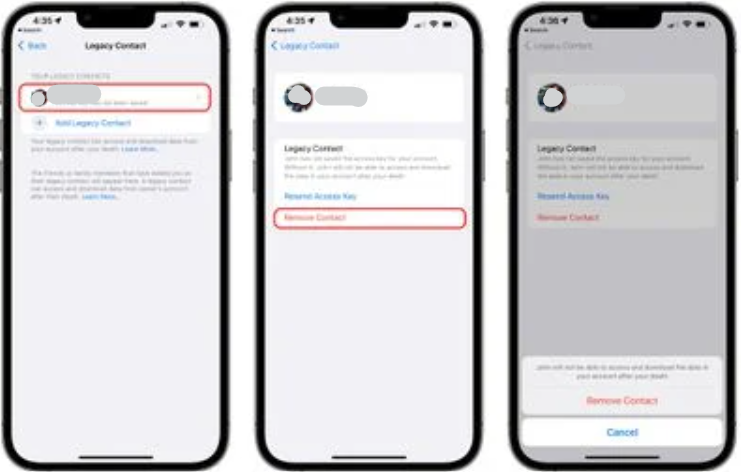
6. 유산관리자 제거를 선택합니다.
7. 귀하가 사망한 후에는 그 사람이 귀하의 데이터에 액세스할 수 없다는 경고 팝업이 표시됩니다. 연락처 제거를 선택하십시오.
이제 해당 사람은 제거되고 제공된 액세스 키는 귀하가 사망한 후 귀하의 데이터에 접근할 수 없습니다.
애플의 디지털 유산에 대한 새로운 기능안 유산 관리자를 설정하고 제거하는 방법에 대해 알아보았습니다. 도움이 되셨길 바랍니다.
'애플 > 애플 업데이트' 카테고리의 다른 글
| 앱 개인 정보 보호 리포트 사용하는 방법 - iOS 15.2 베타 (0) | 2021.11.16 |
|---|---|
| 애플 M1 Max 칩 - 완벽정리 (0) | 2021.11.16 |
| iOS 15: 안드로이드와 페이스타임 하는 방법 (0) | 2021.06.16 |
| iOS 14.5 페이스아이디 마스크 끼고 잠금해제 하는 방법 (0) | 2021.05.04 |
| M3칩 맥북프로 출시시기 예상 (0) | 2021.05.04 |







